Voer een zoekterm in en klik op  .
.
 SCHERM SET-UP
SCHERM SET-UPPas scherminstellingen aan.
Kies hoe lang foto's moeten worden weergegeven nadat ze zijn gemaakt. Kleuren kunnen enigszins afwijken van de uiteindelijke foto.
Foto’s worden weergegeven totdat de MENU/OK knop wordt ingedrukt.
Zodra op een foto wordt ingezoomd, kan de selectieknop worden gebruikt om delen van de afbeelding te bekijken die momenteel niet zichtbaar zijn in het scherm.
Zoom kan worden gebruikt om de scherpstelling te controleren.
Als Intelligente gezichtsdetectie aan is en er wordt personen gedetecteerd, dan zal de camera inzoomen op gezichten. Druk op de selectieknop omlaag om naar het volgende onderwerp te scrollen.
Kies of de indicators in de zoeker roteren overeenkomstig de camerastand. Ongeacht de geselecteerde optie, de indicators in de monitor draaien niet.
Selecteer AAN om een belichtingsvoorbeeld te activeren in de handmatige belichtingsstand. Selecteer UIT bij gebruik van een flitser of in andere situaties waarin de belichting mogelijk kan veranderen wanneer de foto wordt gemaakt.
Selecteer AAN om de weergave in de monitor eenvoudiger leesbaar te maken in fel licht.
Houd de VIEW MODUS-knop ingedrukt voor de monitor-zonlichtfunctie.
Pas de helderheid van het scherm aan in de elektronische zoeker, of kies AUTO voor automatische helderheidsaanpassing.
Pas de kleurtoon van het scherm aan in de elektronische zoeker.
Pas de monitorhelderheid aan.
Pas de monitorkleur aan.
Selecteer AAN om de effecten van filmsimulatie en andere instellingen in de monitor als voorbeeld te bekijken.
Selecteer het type raster dat in de opnamestand beschikbaar is.
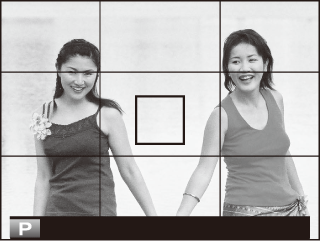
Voor compositie met de „derdenregel”.
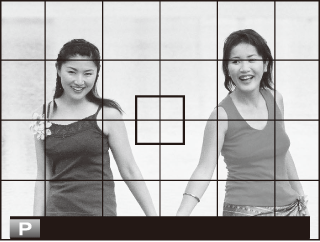
Een raster van zes bij vier.
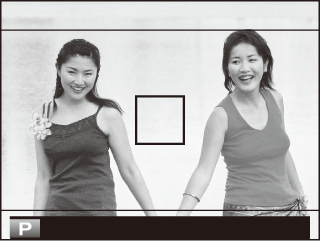
Kadreer HD-foto’s in de uitsnede aangeduid door de lijnen aan de boven- en onderzijde van het scherm.
Selecteer AAN om „staande” (portret) foto’s tijdens de weergave automatisch te draaien.
Kies de items getoond in het informatiescherm. Markeer items en druk op MENU/OK om maak de selectie ongedaan.